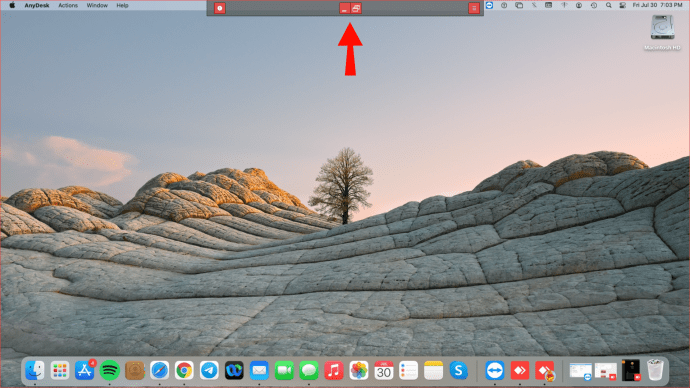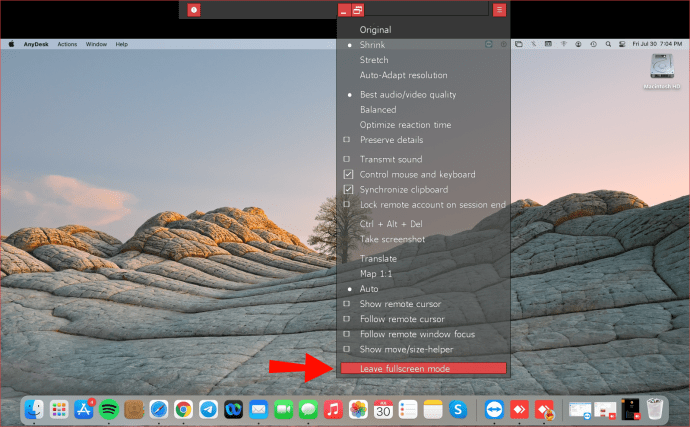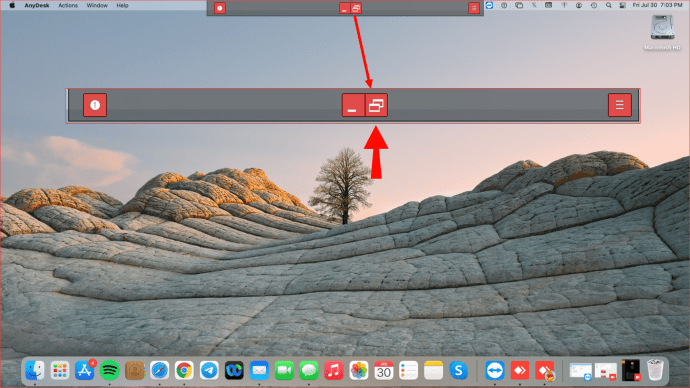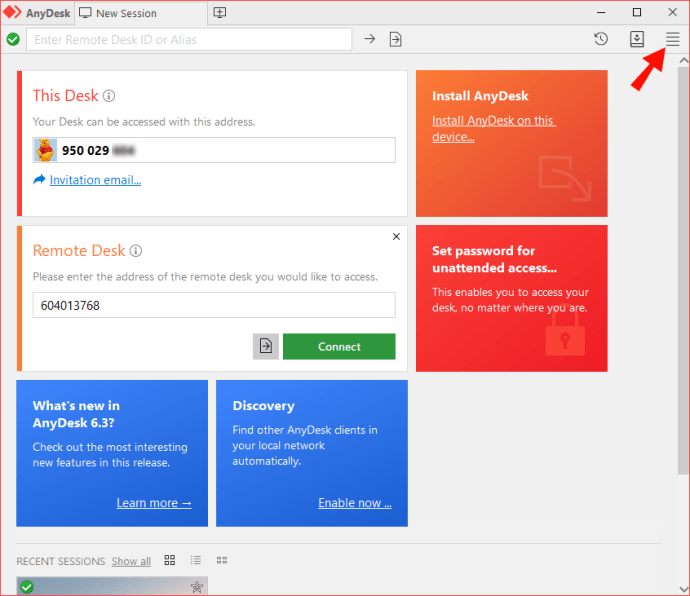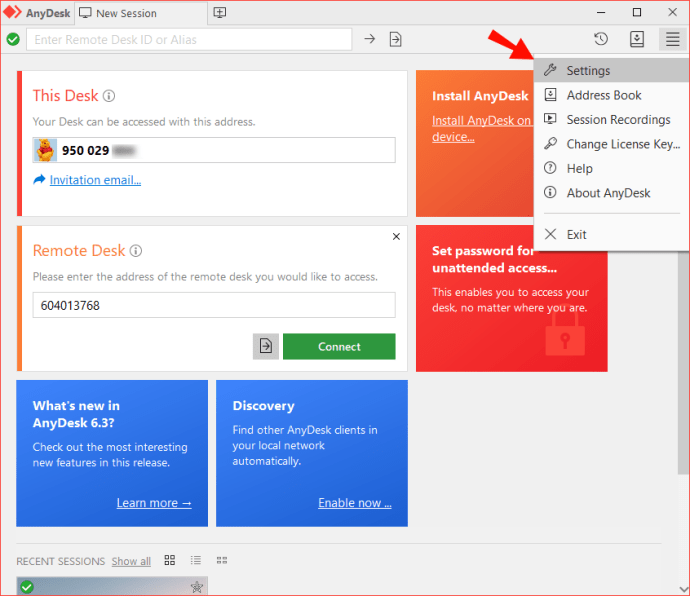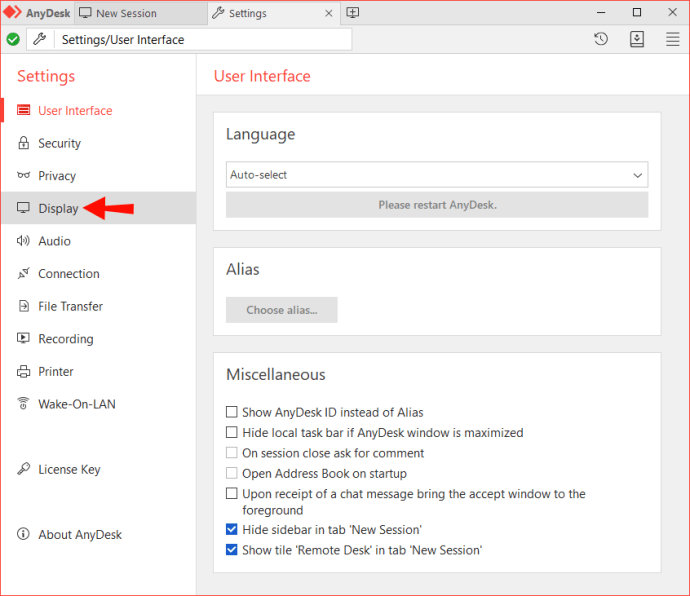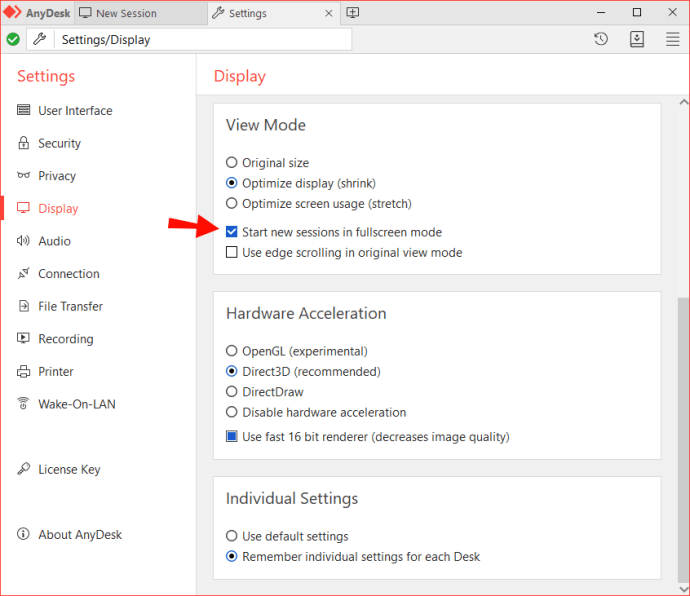AnyDesk'te Tam Ekrandan Nasıl Çıkılır
Bir cihaza uzaktan erişmek için AnyDesk'i kullanırken, tam ekran modu yalnızca belirli görevlere odaklanmanıza yardımcı olabilir. Ancak tam ekran ortamın bir bedeli vardır: yerel sisteminizle etkileşime giremezsiniz. Örneğin, yerel uygulamaları başlatamaz veya halihazırda çalışmakta olanları izleyemezsiniz.

Neyse ki, sadece birkaç adımda tam ekrandan çıkabilirsiniz. Bu öğreticide, AnyDesk'te tam ekran modundan nasıl çıkacağınızı göstereceğiz ve uzaktan çalışırken deneyiminizi geliştirmenize yardımcı olabilecek birkaç püf noktası paylaşacağız.
AnyDesk'te Tam Ekrandan Nasıl Çıkılır
AnyDesk'te tam ekran modunda çalışmak, üretkenliği en üst düzeye çıkarmanıza yardımcı olabilecek güçlü bir özellik sunar. Yerel cihazınızdan sohbet veya e-posta bildirimleri gibi kesintiye uğrayan çevresel görevlerden kurtularak sizi işinize öncelik vermeye zorlar. Bu, en önemli görevlere odaklanmanızı ve dikkatinizi bilinçaltında güçlendiren sürükleyici bir deneyim yaratır.
Ancak, tam ekran ortamının da bazı eksiklikleri vardır. Özellikle, yerel görev çubuğunuza ve masaüstü simgelerinize erişmenizi engeller, böylece belgeleri, klasörleri, kısayolları veya dosyaları açamaz veya görüntüleyemezsiniz. Gelen mesajlar veya e-postalar gibi önemli bildirimleri de kaçırabilirsiniz.
İşin iyi yanı, tam ekran penceresinden yalnızca birkaç tıklamayla çıkabilmenizdir. Windows veya Mac kullanırken gerekli adımlara bakalım.
Windows PC'de AnyDesk'te Tam Ekran Modundan Nasıl Çıkılır
PC'de çalışırken tam ekran modundan çıkmak için:
- Farenizi AnyDesk penceresinin üst kısmına getirin. Küçük bir gezinme bölmesi görünmelidir.
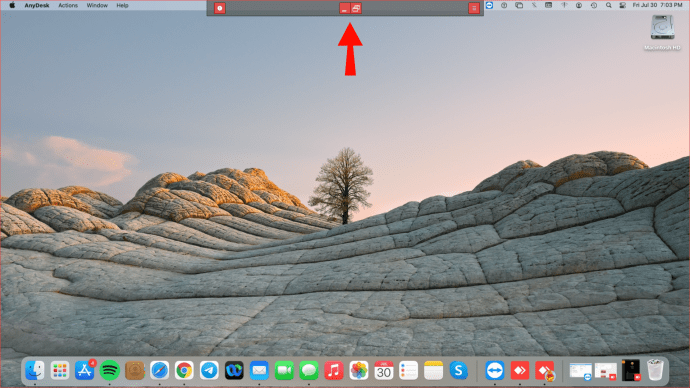
- En sağ köşedeki üç yatay çizgiye tıklayın ve ardından "Tam ekran modundan çık"ı seçin.
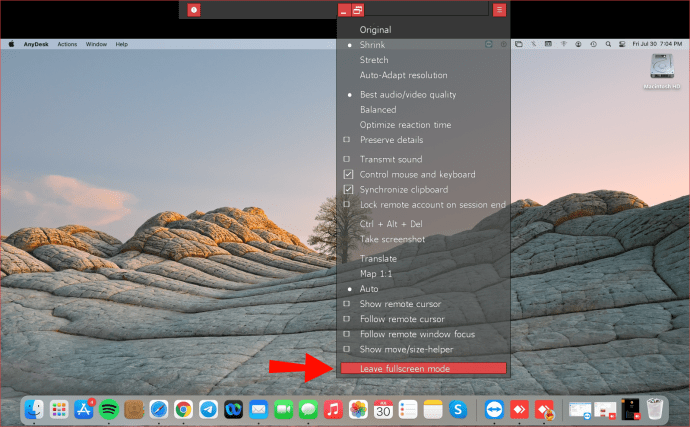
- Alternatif olarak, gezinme bölmesinin ortasındaki birbirine geçen dikdörtgen şekilleri tıklayın. Bu, tam ekran modunu anında kapatmalıdır.
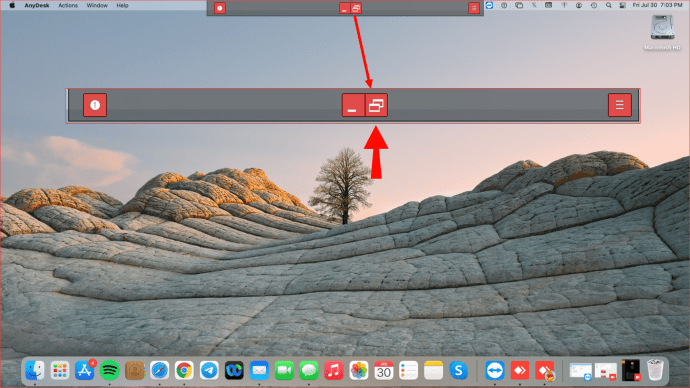
Tam ekran ortamından çıktıktan sonra yerel görev çubuğunuza erişebilir ve sisteminizde herhangi bir uygulamayı başlatabilirsiniz. Ayrıca AnyDesk penceresini simge durumuna küçültebilir ve yerel programlarınızdan herhangi birini rahatlıkla açabilirsiniz.
Mac'te AnyDesk'te Tam Ekran Modundan Nasıl Çıkılır
Mac bilgisayarlar ve AnyDesk, hayatınızı daha kolay ve daha üretken hale getirebilecek sorunsuz bağlantının ve hızlı, basit kurulumun keyfini çıkarır. AnyDesk for Mac, masaüstü bilgisayarlarınıza veya sunucularınıza nerede olurlarsa olsunlar süper hızlı, kararlı bir bağlantı sağlar. Sezgisel ve esnek lisanslama modelleri, uygulamanın ekibinizin ihtiyaçlarına göre benzersiz bir şekilde özelleştirilebilmesini sağlar.
Tam ekran ortamını kapatmanız gerekirse:
- Farenizi pencerenin üst kısmına getirin veya imlecinizi ekranınızın tam kenarına getirin. Küçük bir gezinme bölmesi görünmelidir.
- En sağ köşedeki üç yatay çizgiye tıklayın ve ardından "Tam ekran modundan çık"ı seçin.
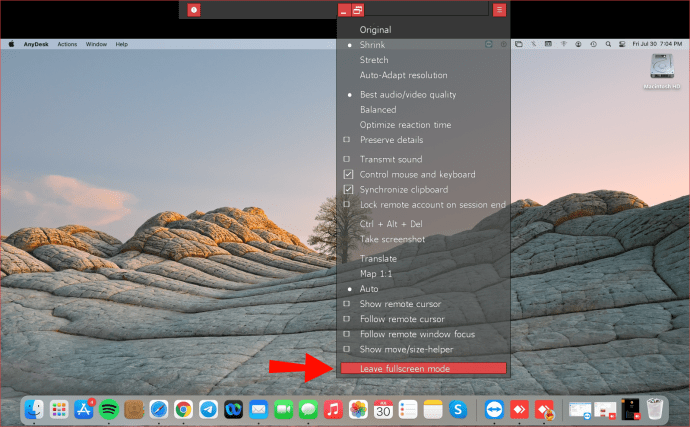
- Alternatif olarak, gezinme bölmesinin ortasındaki birbirine geçen dikdörtgen şekilleri tıklayın. Bu, tam ekran modundan anında çıkmalıdır.
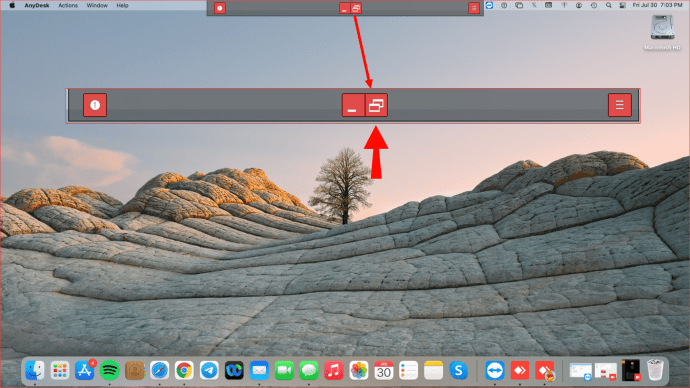
Tam ekran modunu kullanmamanın önemli bir yararı, uygulamadan uygulamaya istediğiniz gibi geçiş yapabilmenizdir. Uzak bilgisayardaki bir dosyayla yerel depolama alanınızdaki bir dosyayı karşılaştırırken bu önemli olabilir. Görev çubuğunuz doğal konumunda görünür durumda kalır, bu nedenle bulunması daha kolaydır.
Ayrıca farklı boyutlardaki pencereleri stratejik olarak düzenleyerek ekranınızın kullanımını en üst düzeye çıkarabilirsiniz. Yerel belgeler ve web'de gezinme için yer oluşturabilecek ve ekranınızın bir bölümündeki simge durumuna küçültülmüş bir pencere aracılığıyla uzaktan daha fazla dosyaya erişmeye devam edebileceksiniz.
Tam Ekran Modunda Yeni Oturumlar Nasıl Başlatılır
Tam ekran moduna geçmek için ayarlarınızı manuel olarak değiştirmek, özellikle bilgisayarınıza günde birkaç kez uzaktan erişmek istediğinizde biraz sıkıcı olabilir. İşin iyi yanı, AnyDesk'e yeni bir oturum başlattığınızda tüm monitörü uzak masanın bir görüntüsüyle otomatik olarak doldurmasını söyleyebilirsiniz.
Tüm oturumlarınızın tam ekran modunda başlamasını istiyorsanız:
- AnyDesk uygulamasını açın ve sağ üst köşedeki üç yatay çizgiye tıklayın.
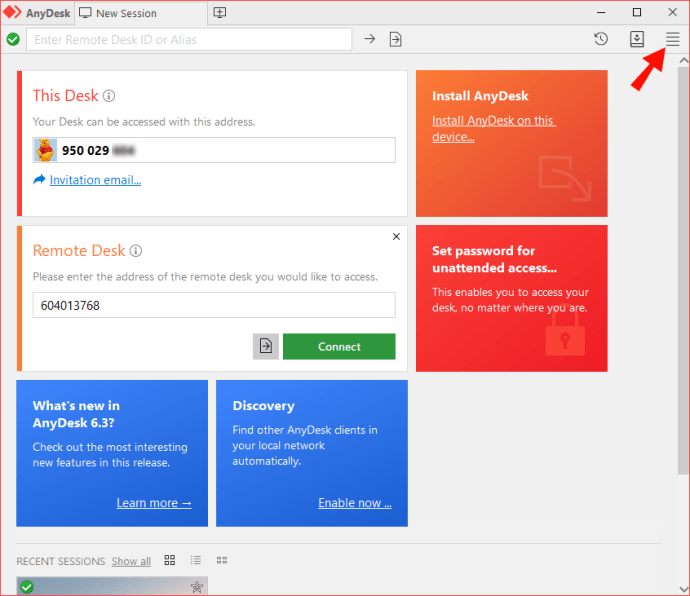
- “Ayarlar” üzerine tıklayın.
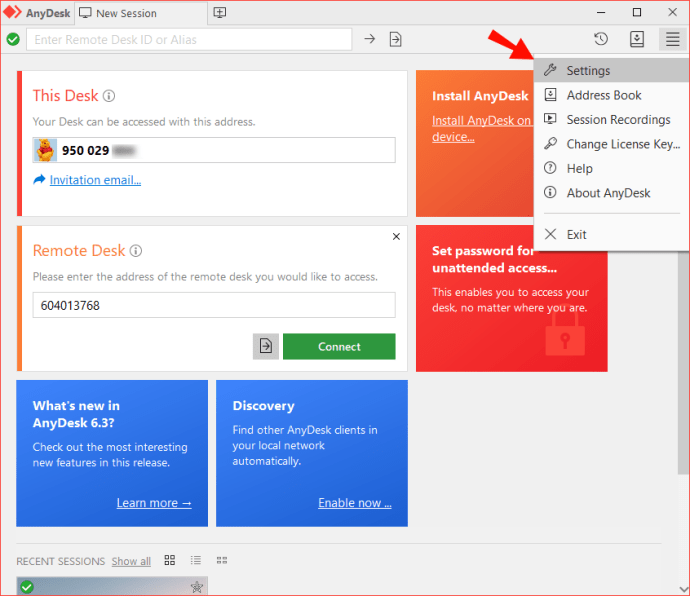
- “Ekran”a tıklayın.
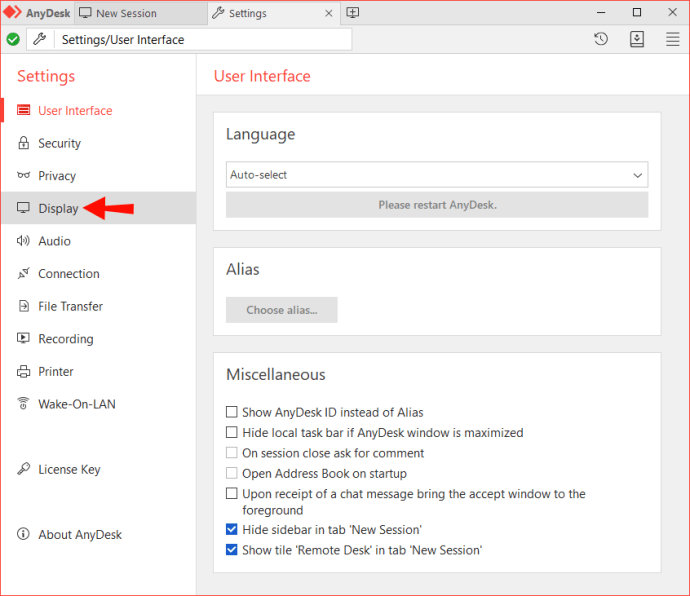
- "Görüntüleme Modu"nun altında "Tam ekran modunda yeni oturumlar başlat"ı seçin.
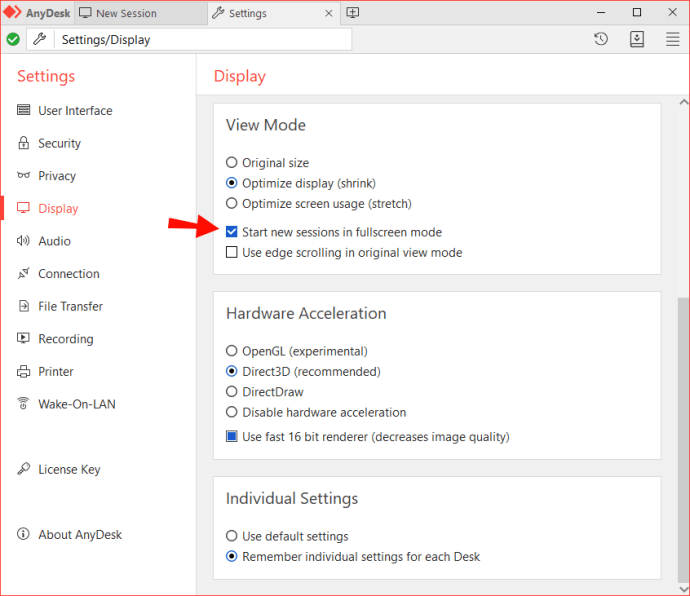
Bunu yaptıktan sonra, her yeni oturum başlattığınızda tam ekran modunu değiştirmek zorunda kalmayacaksınız. Bunun yerine, cihazlarınız arasında bağlantı kurar kurmaz tam ekran bir pencere açılacaktır.
Ek SSS
Tam ekran moduna nasıl yeniden girerim?
Tam ekranı tekrar açmak istiyorsanız:
1. AnyDesk penceresinin üst kısmındaki monitör simgesine tıklayın. Bu, Ekran Ayarları bölümünü başlatmalıdır.

2. “Görüntüleme Modu” altında “Tam Ekran Modu”nu seçin.

Bir Esneklik Dokunuşuyla AnyDesk'in Keyfini Çıkarın
Tam ekran modu, hareket halindeyken işlerinizi halletmenin harika bir yoludur. Ancak, bunu kapatmak, özellikle aynı anda birden fazla görevle ilgilenmeniz gerektiğinde sizi daha üretken hale getirebilir. Uzak bilgisayarla çalışma deneyiminizi simüle etmenize olanak tanıyan daha esnek bir çalışma ortamı da isteyebilirsiniz.
AnyDesk, tam ekrandan yalnızca birkaç adımda çıkmanıza olanak tanıyan sezgisel bir arayüz sağlayarak tüm bunları mümkün kılmıştır. Pencereli ve tam ekran modları arasında sorunsuz bir şekilde geçiş yapabilirsiniz. Bu, üretkenliğinizi artırmanıza yardımcı olacak bir şeye benziyorsa, bugün deneyin.
AnyDesk'i neden sevdiğinizi ve ne sıklıkla tam ekran modundan çıktığınızı öğrenmekten mutluluk duyarız. Tam ekran modundan çıkmaya çalışırken ortaya çıkan herhangi bir zorluk var mı? Aşağıdaki yorumlar bölümünde bize bildirin.